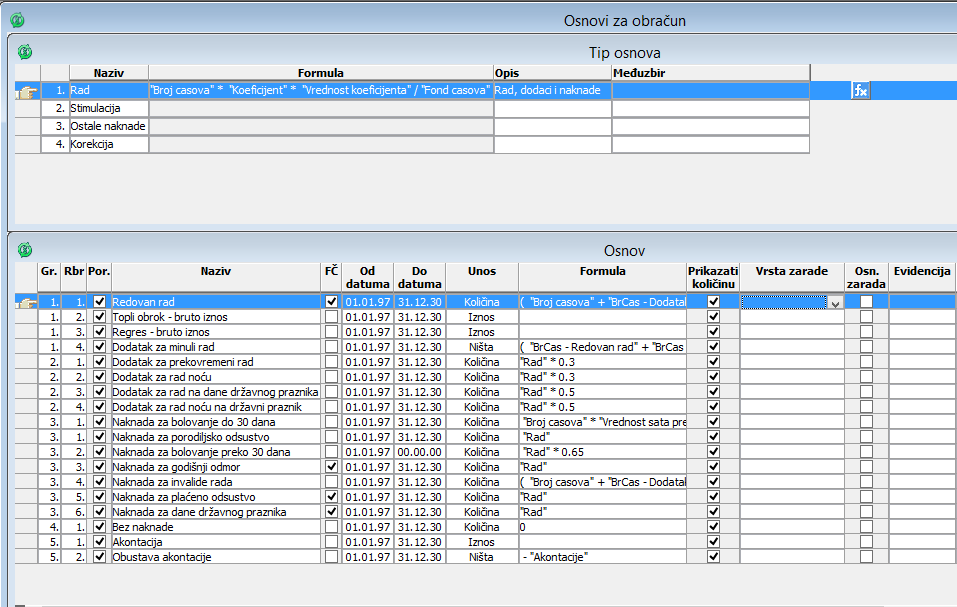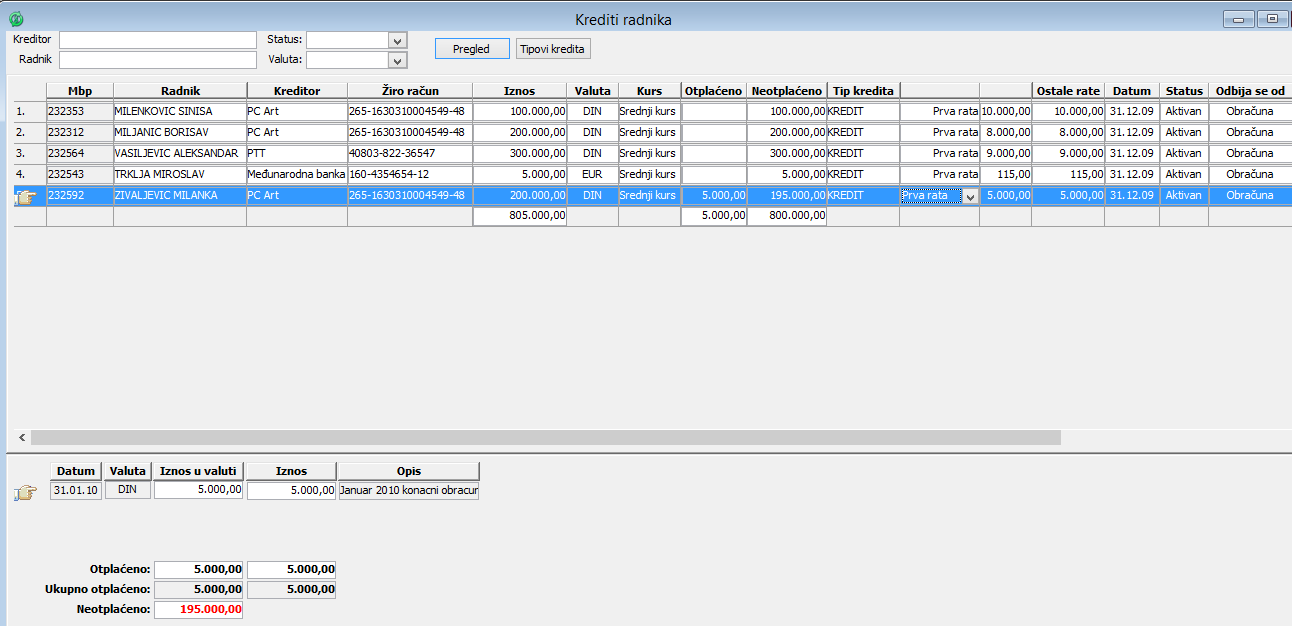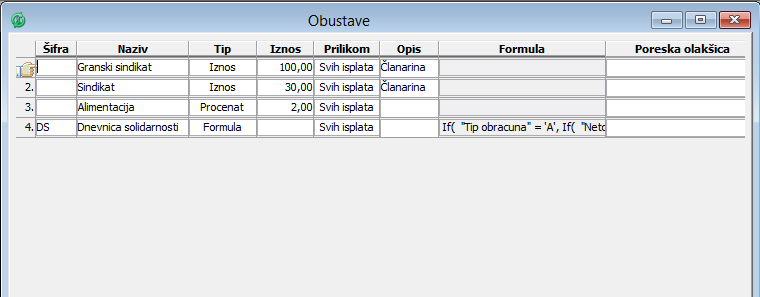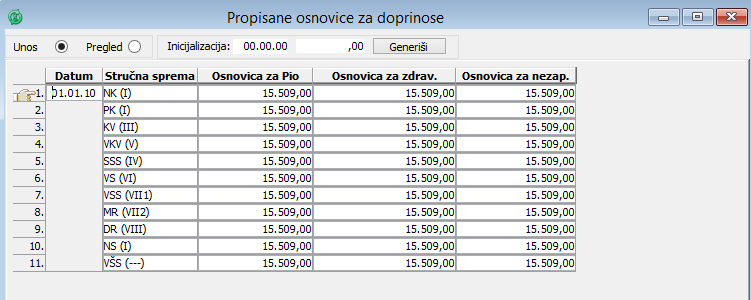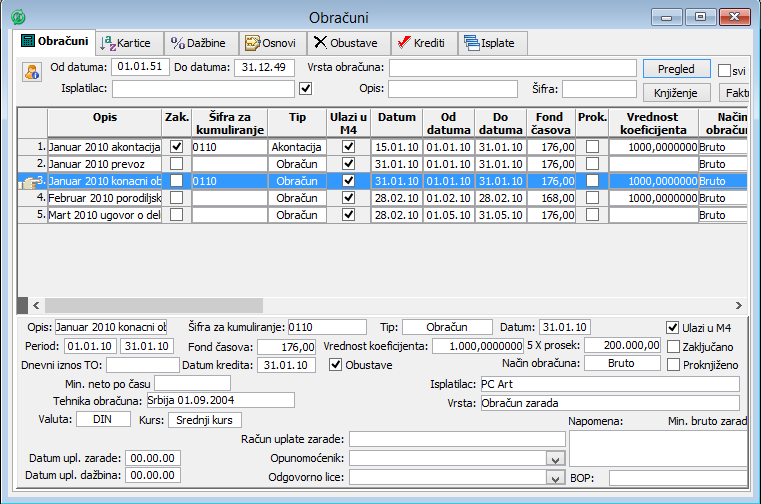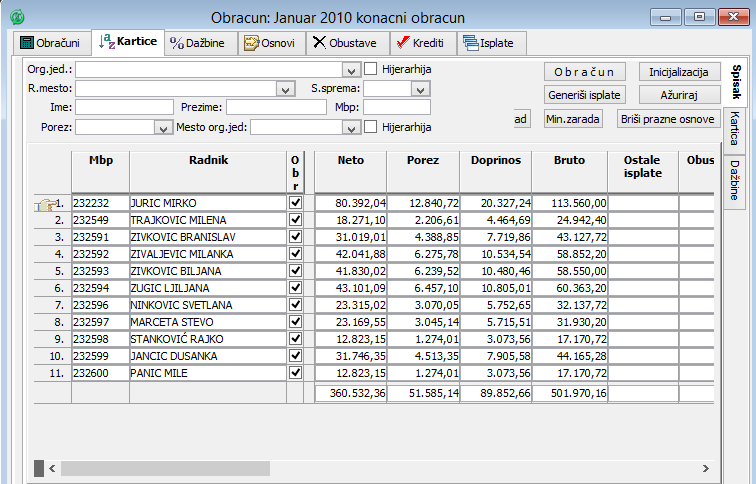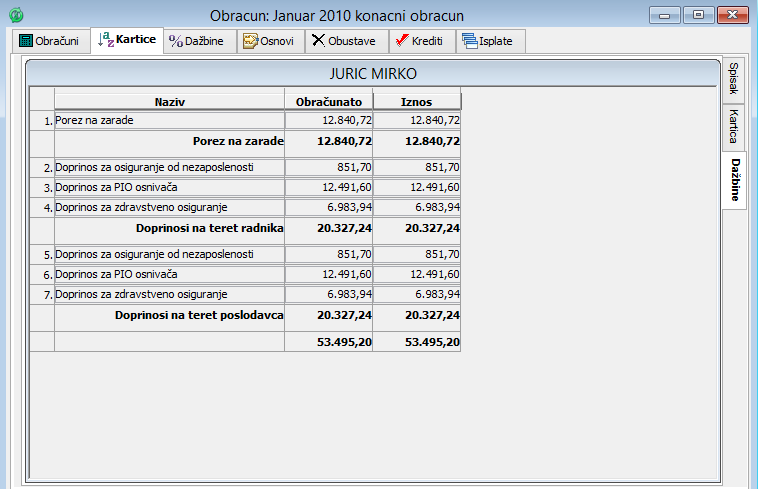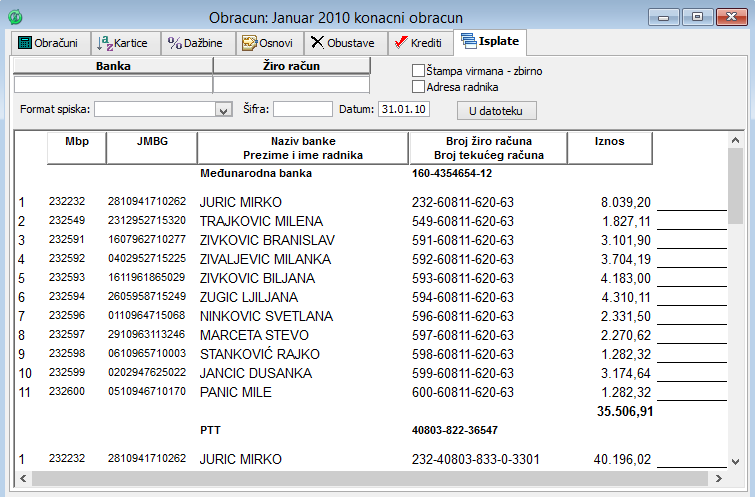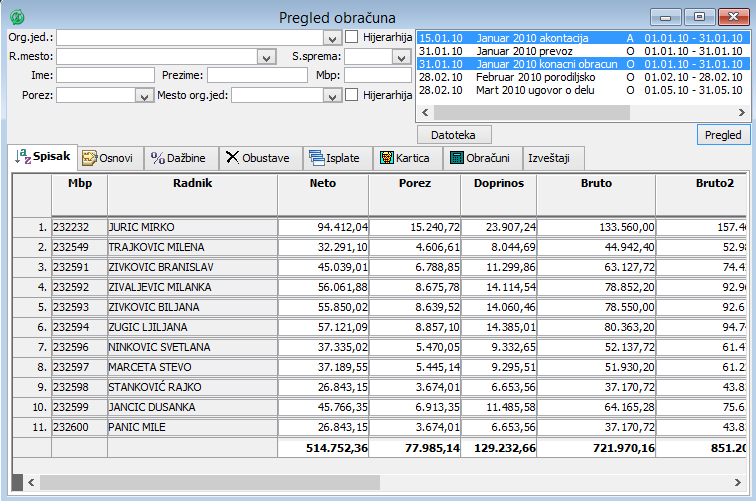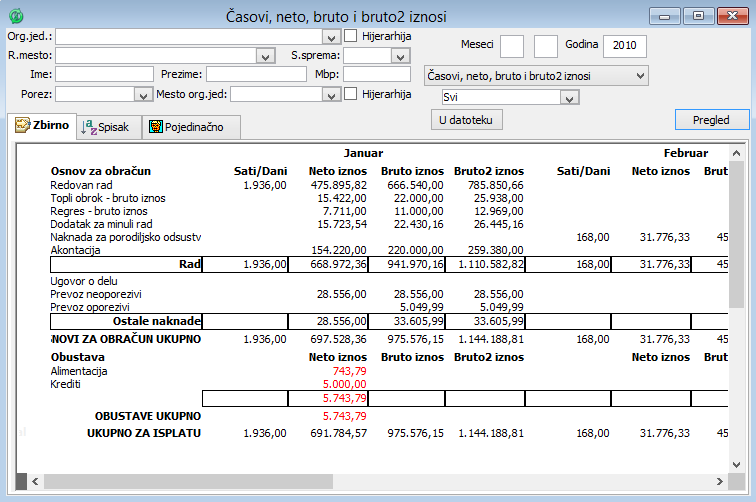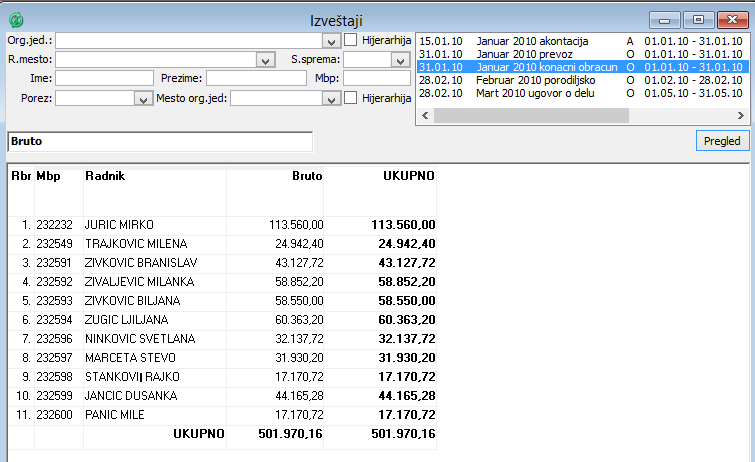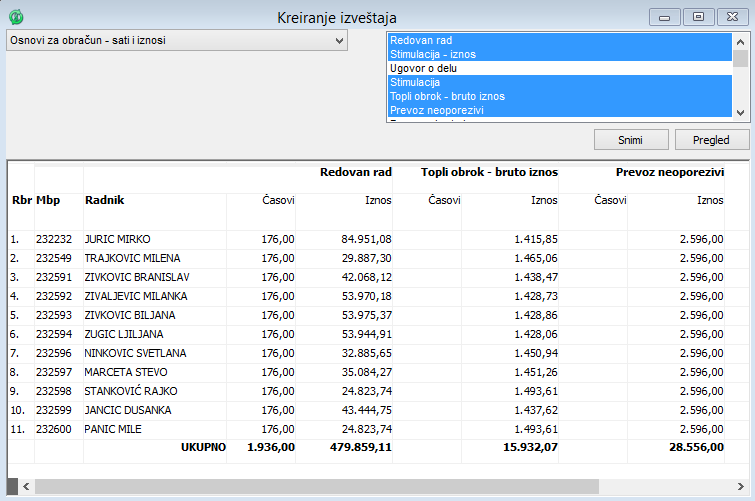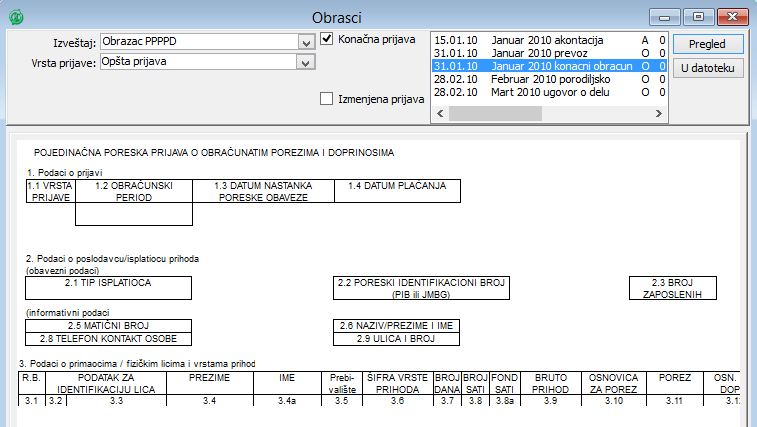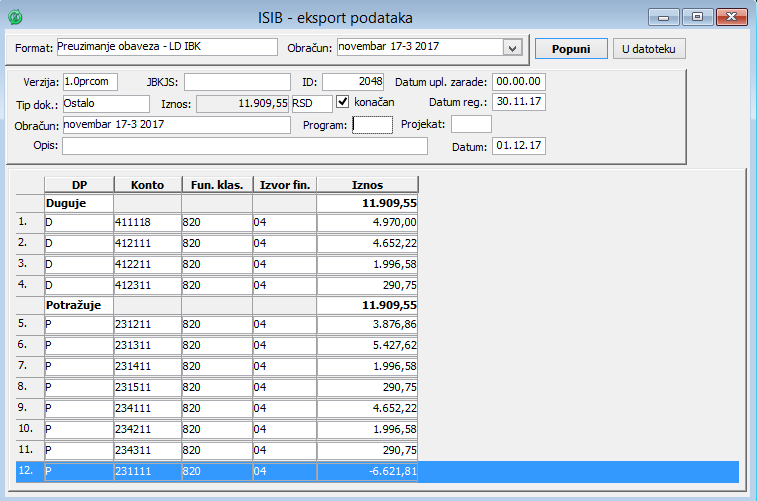Osnovni podaci
Osnovi za obračun
Do ovog prozora se dolazi iz opcija glavnog menija programa putanjom Osnovni podaci>Osnovi za obračun ili klikom na ikonu glavnog toolbar-a.
Pri definisanju osnova za obračun zarada neophodno je najpre definisati tipove osnova za obračun zarada koji zapravo definišu grupe kojima određeni osnov pripada. Tipovi za obračun su npr.: rad, stimulacija, ostale naknade, korekcija.
Ukoliko za određeni tip osnova postoji formula po kojoj će se računati vrednost tog tipa ona se formira duplim klikom u koloni "formula", pri čemu se otvara prozor za definisanje formule.
Dalje se definiše svaki od osnova ponaosob u drugom delu ovog prozora.
U koloni "Grupa" se unosi redni broj grupe tipa osnova kome osnov pripada, dok se u koloni "Redni broj" unosi redni broj osnova u okviru te grupe odnosno tipa.
Polje za čekiranje "Porez" služi da bi se označilo njegovim čekiranjem da li se određeni osnov oporezuje ili ne.
U koloni "naziv" se unosi naziv određenog osnova .
Polje za čekiranje "FČ", ukoliko je čekirano, određuje da će se određeni osnov uračunati u ukupan fond časova za određeni period.
Kolone "od datuma" i "do datuma" služe da bi se u okviru njih naveli datumi od kojih važi određeni osnov odnosno kada prestaje da važi.
Kolona "unos" služi da se u njoj navede kako će se unositi određeni osnov: kao količina (sati), iznos, ništa, kao koeficijent, i kao količina i kao koeficijent, kao količina i iznos, kao koeficijent i iznos ili kao koeficijent, količina i iznos.
Kolona "formula" - u ovoj koloni se unosi formula po kojoj će se računati određeni osnov za obračun. Prozor koji se otvara je identičan sa onim koji se koristi pri definisanju tipova osnova za obračun.
Kolona "vrsta zarade" se onosi koja je to vrsta zarade za koju se utvrđuje određeni osnov: rad, ishrana, terenski dodatak, regres, ostali dodaci, naknade ili se ne navodi nijedna vrsta.
Kolona "opis" služi da se u okviru nje navede širi opis određenog osnova koji se unosi.
Krediti radnika
Do ovog prozora se dolazi iz opcija glavnog menija programa putanjom Osnovni podaci>Krediti radnika.
U ovom prozoru se unose podaci vezani za kredite radnika, tako što se najpre navede naziv kreditora u polju "Kreditor", zatim ime i prezime radnika koji je uzeo kredit u polju "Radnik" i potom unesu: žiro račun i partija kredita, iznos kredita, iznos prve rate, iznos ostalih rata, datum prve rate. U donjem delu ovog prozora se unose datumi i iznosi isplata po ratama koje će se odbijati od ukupnog iznosa kredita. Iniciranje pregleda već unešenih kredita za određenog radnika se postiže klikom na dugme <Pregled>.
Klikom na dugme <Tipovi kredita> ulazi se u prozor za definisanje tipova kredita radnika.
Obustave
Do ovog prozora se dolazi iz opcija glavnog menija programa putanjomn Osnovni podaci>Obustave ili klikom na odgovarajuću ikonu glavnog toolbar-a i služi da se u njemu unesu vrste obustava. Unosi se: šifra, naziv obustave, tip (iznos, procenat,formula), iznos/procenat obustave, kada se obračunava obustava (prilikom svih isplata, akontacija ili obračuna), opis obustave, formula ukoliko je tip obustave formula.
Ukoliko se obustava obračunava na osnovu formule potrebno je navesti tu fomulu do koje se dolazi duplim klikom na kolonu formula. Formula se formira na osnovu određenih promenjljivih koje u njoj učestvuju, logičkih konstanti pomoću kojih se definišu određeni uslovi na osnovu kojih se formira formula kao i na osnovu specijalnih funkcija za kojima se ukaže potreba.
Propisane osnovice za obračun
Do ovog prozora se dolazi iz opcija glavnog menija programa putanjom Osnovni podaci>Propisane osnovice za obračun ili klikom na odgovarajuću ikonu glavnog toolbar-a i služi za unos ili pregled propisanih bruto osnovica za obračun zarada za određenu stručnu spremu.